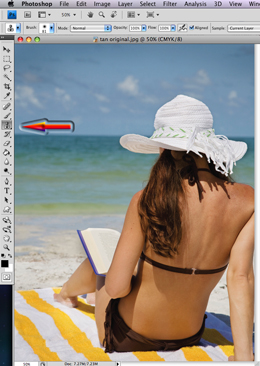-
Cómo quitar Tostado líneas con Photoshop
-

La eliminación de las líneas de bronceado --- o cualesquiera otros defectos indeseados --- en Adobe Photoshop es posible. Solo se necesita un poco de trabajo, un ojo para el detalle y un poco de sentido común. Photoshop proporciona las herramientas para realizar cambios en las imágenes que anteriormente eran difíciles. Aquí es cómo empezar a quitar esas líneas no deseadas.Instrucciones
1 Selecciona la foto que desea trabajar y tonificar a su gusto. Guardar una copia de la foto para que pueda trabajar con él sin alterar el original. Las fotos deben estar en al menos 200 puntos por (ppp) pulgadas para darle suficientes píxeles para trabajar. Si va a utilizar la foto en Internet, puede reducirla a los estándares 72 dpi tarde.
Seleccione la herramienta de clonación de la barra de la izquierda. Se ve como un sello de goma. Elija un tamaño de pincel por ir a Ventana> Pinceles. Para este tipo de trabajo, seleccione un cepillo suave en lugar de un disco, ya que esto mezclarse mejor para el resultado final. Elija un tamaño de pincel que es un poco más grande que el área que necesita cambiar.
3
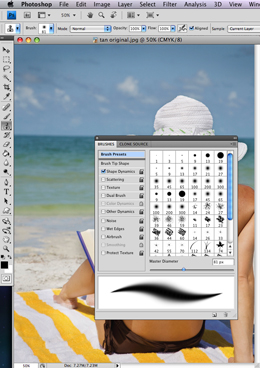
Mantenga pulsada la tecla Opción (Alt) y seleccione un área cerca de la zona que ser alterado con el ratón. Asegúrese de que usted busca los mismos tonos que incluyen sombras para encontrar el área de la derecha. Esto va a cambiar tantas veces como se trabaja con la imagen debido a que los tonos de piel cambiarán a través de una espalda, un brazo o una pierna.4 Acercar a áreas pequeñas para trabajar con en un primer momento. Comando + (Control-+ en Windows) ampliará la imagen o vaya a Ver> Acercar. Esto le permitirá ver y trabajar con el detalle de la imagen. Alejar la imagen de vez en cuando para ver cómo la imagen se ve como un todo.
5 Alejar el zoom para ver qué tan realistas son los cambios. A veces, que se verá como algo está cubierto. La solución a esto es volver con un cepillo grande y el clon de las áreas de tono y la textura similar a suavizar todo.